|
Sexy Right Now

Dieses Tutorial wurde mit PSP 12 geschrieben.
Es lässt sich aber auch mit den Vorgängerversionen problemlos nacharbeiten.
© Biene - All Rights Reserved. Bitte lest meine
Terms of Use.
Vervielfältigen oder Nutzung für
Bastelforen als Aufgabe nur mit meiner Erlaubnis !
Du benötigst dieses
Material.
Such dir bitte selber eine geeignete Tube.
Meine Tube ist ©Ismael Rac und nicht im Material
enthalten.
Seine schönen Tuben nebst Lizenz kannst du in seinem
Store erwerben.
Wir arbeiten mit dem Template TEMP5.pspimage von Tamie.
Dieses Template kannst du dir
hier downloaden.
Links unter Tag Templates - dort findest es unter dem 6.
November 2009.
Der Stardoodle und die wordart sind ©Biene.
Den Stardoodle habe ich mir aus verschiedenen Teilen
selbst zusammengebastelt.
Beachte hierzu bitte meine TOU's aus dem Zip.
Ein riesengroßes Dankeschön geht an die fleißigen Tuber
der Tubengruppen denen ich angehöre.
Das Wasserzeichen der einzelnen Tuben ist in den Tuben enthalten.
Aus Respekt verändere weder die
Filenames, die Tube selber, noch entferne das Wasserzeichen!
Das © bleibt beim jeweiligen Original Artist.
Filter: keine
Öffne das Template.
Mit Shift+D verdoppelst du es und schließt das Original.
Die Ebene © kannst du löschen.
Bild - Größe ändern - 85% - Größe aller Ebenen anpassen
- angeklickt.
Das Template hat leider einen Fehler den wir nun gleich
beheben.
Es gibt 2 Ebenen die rectangel heißen.
Wechsel auf die Ebene rectangle die direkt über der
Ebene text liegt.
Benenne sie um in rectangle3.
Sonst kommst du später mit meinen Anweisungen nicht
klar.
Wechsel auf Raster 1.
Drück einmal die Entf-Taste deiner Tastatur.
Bild - Leinwandgröße - 660 x 550 px.
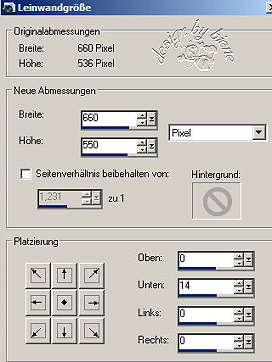
Öffne stardoodle_sexyrightnow_biene.pspimage
Kopiere meinen Stardoodle als neue Ebene in dein Bild.
Anpassen - Farbton/Sättigung - Kolorieren.

Wenn du magst, kannst du dir den Doodle nun nach deinen
Wünschen zurechtradieren.
Mach das nach deinem eigenen Geschmack.
Wechsel auf strip2.
Anpassen - Schärfe - Scharfzeichnen.
Wiederhole das noch einmal.
Effekt - 3D-Effekt - Schlagschatten.
1 - 1 - 35 - 10 - schwarz.
Wechsel auf rectangle.
Effekt - 3D-Effekt - Schlagschatten.
2 - 2 - 40 - 5 - schwarz.
Wechsel auf rectangle2.
Effekt - 3D-Effekt - Schlagschatten.
2 - 2 - 40 - 5 - schwarz.
Die Ebene Text ist so unleserlich geworden, dass du sie
löschen kannst.
Öffne wordart_getsexy_new_biene.pspimage.
Kopiere die wordart als neue Ebne in dein Bild.
Schieb sie minimal nach oben dass sie gut auf den Balken
platziert ist.
Effekt - 3D-Effekt - Schlagschatten.
1 - 1 - 30 - 2 - schwarz.
Wechsel auf die Ebene rectangel3.
Anpassen - Schärfe - Scharfzeichnen.
Wiederhole das noch einmal.
Effekt - 3D-Effekt - Schlagschatten.
2 - 2 - 40 - 5 - schwarz.
Wechsel auf thin rectangle.
Auswahl - Alles - Auswahl Frei - Auswahl - nicht frei.
Auswahl - ändern - vergrößern - 3.
Ebenen - neue Rasterebene.
Füll die Auswahl mit weiß.
Auswahl - aufheben.
Rechtsklick - Anordnen - nach unten verschieben.
Anpassen - Bildrauschen hinzufügen.
Gleichmäßig - Monochrom - 35.
Effekt - 3D-Effekt - Schlagschatten.
2 - 2- 35 - 8 - schwarz.
Wechsel auf thin rectangle.
***
Öffne - falls vorhanden - deine Closeuptube - ansonsten
vergrößere deine Tube entsprechend.
Ziehe dir dort eine Auswahl z.b. von den Augen auf.
Kopiere diese als neu Ebene in dein Bild.
Verschieb sie nach links und schön passend auf dem
Balken.
Wechsel auf thin rectangle zurück.
Auswahl - Alles - Auswahl Frei - Auswahl - nicht frei.
Auswahl - umkehren.
Wechsel eine Ebene höher.
Drück einmal die Entf-Taste deiner Tastatur.
Auswahl - aufheben.
Mischmodus - Helligkeit (Vorversion).
***
Wiederhole das alles mit einem anderen Ausschnitt deiner
Tube z.B vom Mund.
Diesen schieb natürlich nach rechts.
Wechsel auf circle.
Öffne - falls vorhanden - deine Closeuptube - ansonsten
vergrößere deine Tube entsprechend.
Kopiere diese als neue Ebene in dein Bild.
Schiebe sie schön in dem Kreis zurecht.
Wechsel auf circle zurück.
Auswahl - Alles - Auswahl Frei - Auswahl - nicht frei.
Auswahl - umkehren.
Wechsel eine Ebene höher.
Drück einmal die Entf-Taste deiner Tastatur.
Auswahl - aufheben.
Mischmodus - Helligkeit (Vorversion).
Auswahl - aufheben.
Ebenen - Duplizieren.
Anpassen - Bildschärfe verringern - Gaußscher
Weichzeichner - Radius 3.
Mischmodus - Weiches Licht.
Wechsel auf circle frame.
Effekt - 3D-Effekt - Schlagschatten.
0 - 1 - 40 - 10 - schwarz.
Wechsel auf word art background.
Effekt - 3D- Effekt - Schlagschatten.
2 - 2 - 35 - 4 - schwarz.
Wechsel auf word art.
Zusammenfassen - nach unten zusammenfassen.
Schieb die Ebene mit den Pfeiltasten deiner Tastatur
nach oben.
Orientiere dich hierfür am Vorschaubild.
Anpassen - Bildrauschen hinzufügen.
Gleichmäßig - Monochrom - 20.
Verschiebe diese Ebene ebenenmässig unter die Ebene
circle.
Die Ebene text 2 kannst du löschen.
Wechsel auf die oberste Ebene zurück.
Füge nun die nötigen ©Infos, deinen Namen oder
Wasserzeichen ein.
Öffne deine ausgesuchte Tube.
Kopiere sie als neue Ebene in dein Bild.
Verkleinere sie ggfs.
Ich habe meine auf 85 % verkleinert.
Schieb sie so zurecht, wie es dir am besten gefällt.
Anpassen - Schärfe - Scharfzeichnen.
Effekt - 3D- Effekt - Schlagschatten.
3 - 3 - 50 - 25 - schwarz.
Wechsel noch einmal auf Raster 1.
Bild - Leinwandgröße - 666 x 556 px.
Füll die Ebene mit weiß.
Zusammenfassen - Alle zusammenfassen - als jpg.
abspeichern - und fertig bist du!!
Ich hoffe du hattest ebenso viel Spaß wie ich an diesem
Tut!
- 23. Dezember 2009 -
- überarbeitet 19. März 2013 -
 |